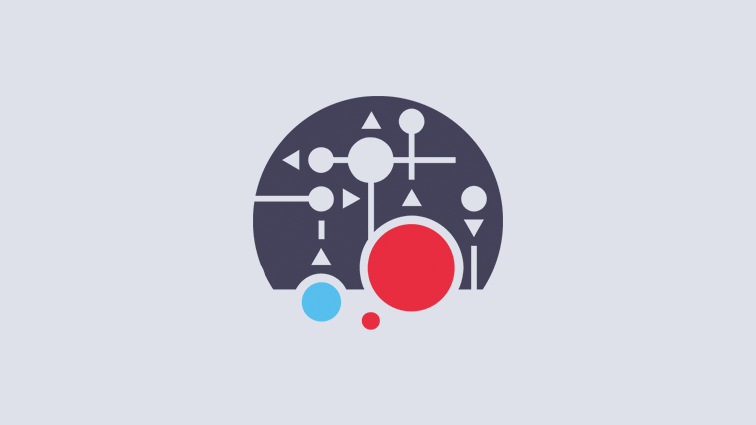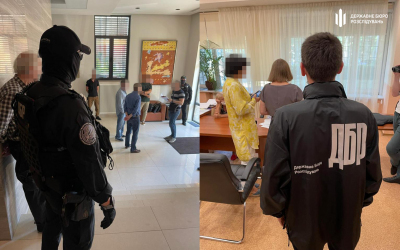7 поєднань клавіш, які змінять ваше офісне життя
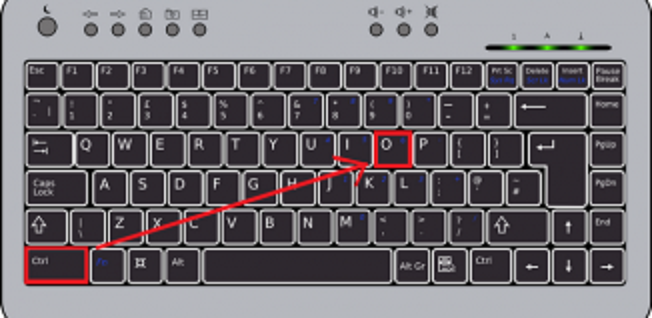
І для Mac, і для PC.
Майже кожен з нас впевнений, що відмінно володіє комп'ютером, будь то Windows або "Макінтош". І 99% з нас помиляються.
Хоча б тому, що більшість з нас не знає навіть базових, основних клавіатурних скорочень. Ну, правда, що ви знаєте крім ctrl + c і ctrl + v?
Між тим, дослідження показують (і будь-який програміст підтвердить), що шорт-кати можуть прискорити вашу швидкість роботи на комп'ютері в кілька разів!
Ось основні гарячі комбінації клавіш. Ми запевняємо: вони дійсно заощадять вам тисячі годин життя!
1. Як заблокувати комп'ютер, якщо вам треба відійти?
Ніхто не любить, щоб його бос читав його розмови в чатах або можу зауважити "соромно" вкладку на вашому моніторі. Зрештою, ви ж теж не хочете, щоб хтось заглядав у ваш монітор, поки ви пішли заварювати каву?
Це швидке сполучення клавіш миттєво заблокує ваш комп'ютер, і ви зможете повноцінно насолодитися перервою:
Версія для Windows: кнопка "Пуск" (друга зліва знизу) + L.
Версія для Mac: Cmd + Alt + Eject.
2. Як миттєво відкрити випадково закриту вкладку?
На жаль, таке буває часто: закривав вікна в браузері і випадково видалив зайве. Замість того, щоб шукати її в історії, скористайтеся цими "исправителей" вашої неуважності:
Для Windows: Ctrl + Shift + T
Для Mac: Command + Z (Safari) і Ctrl + Shift + T (для Google Chrome).
3. Що робити, якщо комп'ютер "завис"?
Буває таке, що сидиш собі в Photoshop, а він раз – і "повісив" весь комп'ютер. І той ні на що не реагує. Зазвичай користувачі відразу натискають Ctrl + Alt + Del для перезавантаження. Але це далеко не кращий вихід.
Набагато краще скористатися шорт-катами: які зупинять тільки цю одну противну програму:
Для Windows: Ctrl + Shift + Esc
Версія для Mac: Cmd + Option + Shift + Esc.
Потримайте ці кнопки 3 секунди поспіль, і зависла програма закриється, а ви зможете працювати далі і не втрачати все зміни у всіх своїх документах.
Для тих, хто не розуміє, як називаються його кнопки для "Маків", показуємо:
4. Як швидко жонглювати вікнами?
Ви все ще використовуєте мишку, щоб перейти від одного вікна до іншого? Еее …. Взагалі-то все набагато простіше.
Для Windows: Alt + Tab
Для Mac: Cmd + Tab
5. Потрібно швидко зберегти адресу сторінки?
Як показує практика, це поєднання заощадить вам мільйони хвилин:
Для Windows: Alt + D
Версія для Mac: Cmd + L
6. Що робити, якщо бос підкрався ззаду?
Буває, що працювати вам просто лінь. І ви розглядаєте статті на Lifter. І у вас ще з десяток інших вікон. Як швидко зробити вигляд, що ви працюєте?
Ці шорткати швидко прибирають вікна браузера і повертають на екран Word або Excel:
Версія для Windows: Windows + D
Версія для Mac: Fn + F11
7. Як зробити скріншот не тільки екрану, а тільки потрібної його частини?
Всі користувачі Windows звикли натискати "Print Screen", коли їм потрібно щось показати товаришам. Але буває так, що на екрані відкрито занадто багато, а обрізати знімок – довго і виснажливо.
Ось як завжди виділяти тільки те, що вам потрібно:
Для Windows: Alt + Print Screen
Для Mac: Cmd + Shift + 3 (скріншот поміщається в файл), Ctrl + Shift + Ctrl + 3 (знімок екрану потрапляє в буфер обміну), Ctrl + Shift + 4 (Тільки потрібний шматок екрану потрапляє в файл), Ctrl + Shift + Ctrl + 4 (потрібний шматок потрапляє в буфер обміну).
Політика конфіденційності | Правила використання